Як встановити web сервер iis 10 в windows server 2018, програмування для початківців
Що таке IIS 10?
Версії веб сервера IIS
Версія операційної системи
Установка Web сервера IIS 10
Отже, давайте переходити до розгляду процесу установки, і для прикладу давайте просто встановимо основні компоненти, які необхідні для функціонування веб сервера і його адміністрування (засоби управління), а також розмістимо на ньому просту HTML сторінку, тобто по суті HTML сайт, для перевірки роботи web сервера. Якщо Вам необхідно розміщувати додатки, наприклад на ASP.NET, то Вам необхідно також встановити відповідні служби ролі з розділу «Розробка додатків».
Установка веб сервера IIS за допомогою майстра
Спочатку давайте розберемо процес установки web сервера IIS 10 за допомогою «Диспетчера серверів», а конкретніше «Майстра додавання ролей і компонентів».
Відкриваємо диспетчер серверів «Пуск -> Диспетчер серверів».
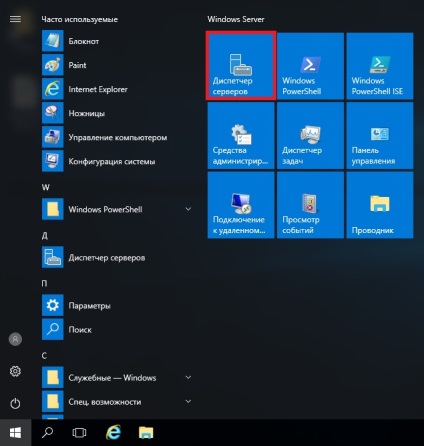
Потім запускаємо «Майстер додавання ролей і компонентів», меню «Управління -> Додати ролі та функції».
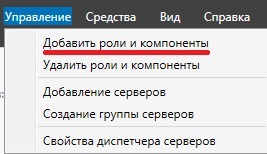
Потім тиснемо «Далі».
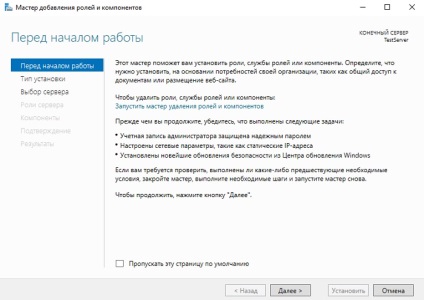
Потім вибираємо тип установки «Установка ролей або компонентів», тиснемо «Далі».
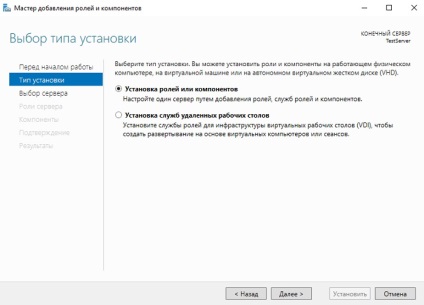
Потім вибираємо цільової сервер і тиснемо «Далі».
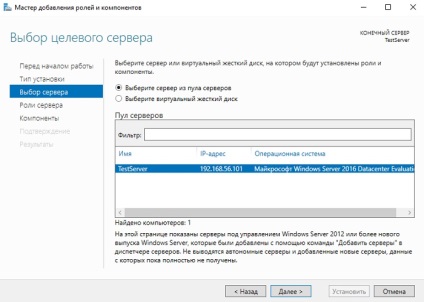
На кроці вибору ролей відзначаємо роль «Веб-сервер (IIS)». Автоматично Вам відразу запропонують встановити компонент «Консоль управління службами IIS», ми погоджуємося і тиснемо «Додати компоненти».
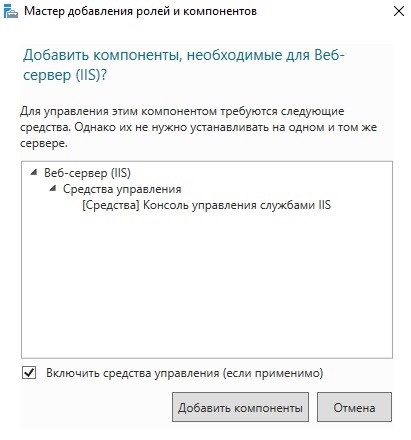
І відразу тиснемо «Далі».
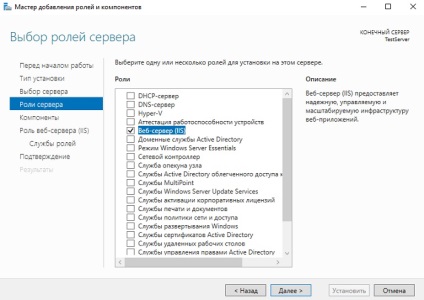
Всі необхідні компоненти ми вже відзначили, тому на цьому етапі також відразу тиснемо «Далі».
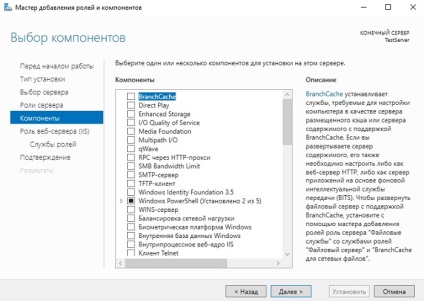
Тепер нам необхідно налаштувати установку ролі «Веб-сервер IIS», спочатку тиснемо «Далі».
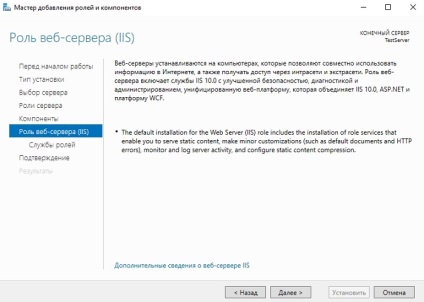
А потім вибираємо необхідні служби ролі, за замовчуванням мінімальну кількість служб вже буде вибрано, але якщо Вам потрібно щось ще, то відзначаєте їх галочкою. Для нашої тестової задачі, тобто розмістити простий статичний HTML сайт, зазначених за замовчуванням служб буде досить, тиснемо «Далі».
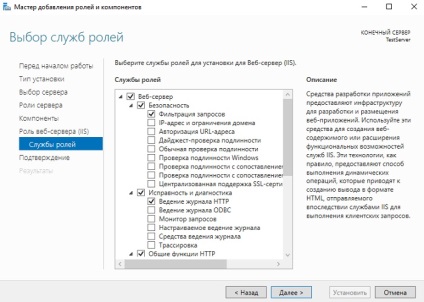
Перевіряємо вибрані ролі, служби і компоненти і тиснемо «Встановити».
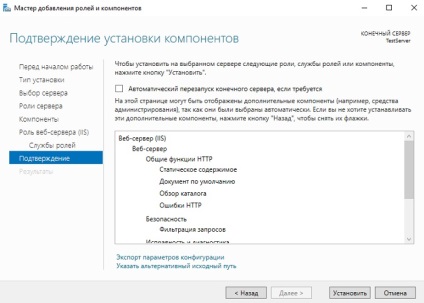
Установка буде завершена, як з'явиться відповідне повідомлення.
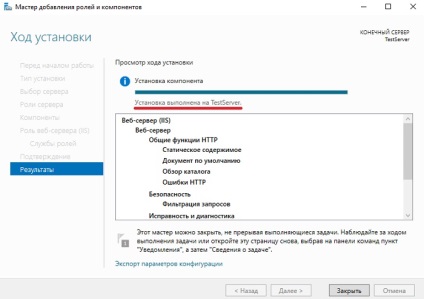
Установка web сервера IIS за допомогою Windows PowerShell
Для того щоб встановити web сервер IIS за допомогою PowerShell запускайте оболонку Windows PowerShell і вводьте наступні команди (перераховані нижче команди встановлять все ті ж служби, які ми встановили за допомогою майстра трохи вище).
Документ за замовчуванням
Ведення журналу http
Стиснення статичного вмісту
Консоль управління службами IIS
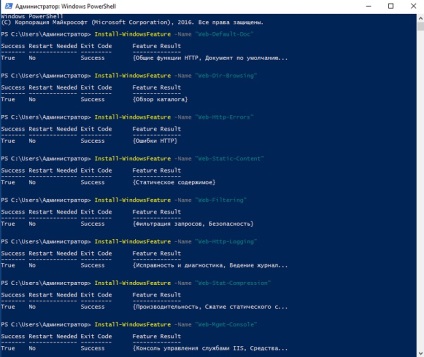
Розміщуємо HTML сайт на веб сервері IIS
Перше що потрібно зробити - це створити кореневу директорію нашого тестового сайту, для цього в каталозі С: \ inetpub \ створюємо папку TestSite і в неї для перевірки додаємо файл index.html з наступним змістом, наприклад
Потім відкриваємо «Диспетчер служб IIS», це можна зробити, наприклад, з диспетчера серверів «Гроші -> Диспетчер служб IIS».
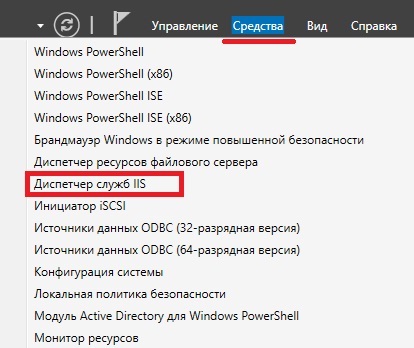
Потім клацаємо правою кнопкою миші по пункту «Сайти -> Додати веб-сайт».
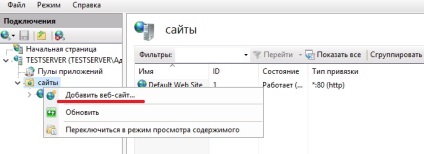
Відкриється вікно додавання веб сайту, заповнюємо необхідні поля і натискаємо «ОК» (TestSite в моєму випадку це назва сайту).
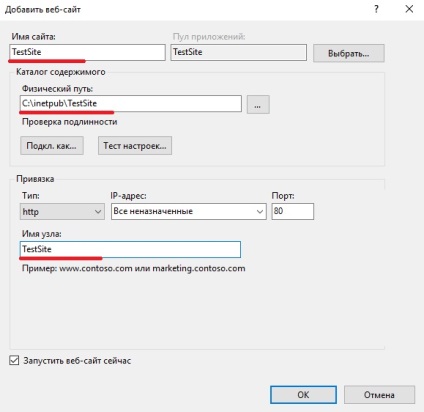
Тепер можемо перевірити роботу веб сервера і щойно створеного сайту, для цього відкриваємо будь-який веб браузер і переходимо на сайт TestSite (тільки пам'ятайте, для того щоб у Вас також як у мене відкрився сайт по імені, він повинен бути доданий на DNS сервері (створена A запис) або хоча б для тестів додано запис в файл HOSTS локального сервера).
Видалення веб сервера IIS за допомогою майстра
Для видалення web сервера IIS відкриваємо диспетчер серверів, потім в меню натискаємо «Управління -> Видалити ролі та функції».
В результаті запуститься «Мастер видалення ролей і компонентів», де ми робимо практично те ж саме, що і при установці, тільки галочки ми не ставимо, а знімаємо.
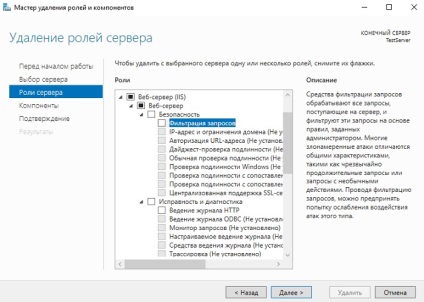
Потім ми тиснемо далі, далі і видалити. Після закінчення процесу видалення веб сервера сервер необхідно буде перезавантажити.
Видалення web сервера IIS за допомогою PowerShell
Для видалення web сервера IIS на PowerShell запускаємо оболонку Windows PowerShell і використовуємо командлет Uninstall-WindowsFeature. Для видалення таких служб ролей веб сервера IIS, можна використовувати ось такі команди:
Документ за замовчуванням
Ведення журналу http
Стиснення статичного вмісту
Консоль управління службами IIS